Google Chrome è uno dei browser più popolari al mondo. Tuttavia, non è sempre il più stabile e potrebbe contenere bug ed errori che ne impediscono il corretto funzionamento.
Un esempio di questo errore è Err_Address_Unreachable in Chrome. Si è verificato un problema con il sito Web richiesto. Nella maggior parte dei casi, questo messaggio viene visualizzato quando si tenta di accedere a un sito non disponibile. Tuttavia, l’errore può verificarsi anche durante il caricamento di un sito Web valido.
Quando non riesci ad accedere a un sito web che visiti spesso, prova l’impostazione Err_Address_Unreachable di Chrome. Questa guida illustrerà il motivo per cui potrebbe verificarsi l’errore e alcuni metodi di risoluzione dei problemi per l’errore ERR_ADDRESS_UNREACHABLE.
Cominciamo!
Sommario:
Che cos’è l’errore Err_Address_Unreachable?
Un messaggio di errore Err_Address_Unreachable viene generato ogni volta che si tenta di accedere a un sito Web o server basato su IP. Ogni volta che si verifica questo errore, il computer non può connettersi al server perché c’è qualcosa che non va nel server, nella rete o nel computer.
Il tuo computer potrebbe subire diverse conseguenze negative associate all’errore Err_Address_Unreachable. Questo problema potrebbe impedire al computer di connettersi a Internet, causare connessioni lente o intermittenti o addirittura ostacolare il funzionamento di determinate applicazioni.
Inoltre, questo errore potrebbe causare l’arresto anomalo o il blocco del sistema, impedendoti di accedere ai tuoi dati.
Cosa potrebbe causare Err_Address_Unreachable?
Se ricevi un messaggio di errore come “ERR_ADDRESS_UNREACHABLE”, potrebbe esserci un problema con la tua connessione di rete. Questo problema di connessione di rete potrebbe essere causato da molte cose:
#1. Problemi con il router
Ci possono essere diverse cause di questo errore, incluso un router che non funziona correttamente. Un errore come questo impedisce alle richieste di essere consegnate alle porte a loro destinate.
#2. Impostazioni proxy

Questo messaggio di errore può essere visualizzato se si utilizza un server proxy. Sembra che la tua connessione di rete non stia gestendo le tue richieste in modo efficiente. Potrebbe essere necessario disabilitare o abilitare il server proxy, a seconda della situazione.
#3. L’accesso al sito Web non funziona
Il messaggio di errore viene visualizzato quando si tenta di accedere a un indirizzo privato su una rete pubblica.
#4. Problemi del server

Anche i problemi lato server possono essere responsabili di questo errore. Dovresti assicurarti di gestire correttamente le richieste inviate alle porte corrette quando non puoi accedere al tuo sito web.
Come correggere l’errore “Err_Address_Unreachable”?
Assicurati di essere connesso alla rete Internet corretta se riscontri questo errore. Se desideri accedere a un indirizzo privato, devi essere connesso alla rete che ospita l’indirizzo.
Tuttavia, puoi seguire i seguenti metodi:
Riavvio del router
Quando si verificano errori “ERR_ADDRESS_UNREACHABLE”, il riavvio del router spesso li risolve. Esistono molti casi in cui il router entra in modalità di errore e i dispositivi di rete probabilmente riscontreranno questo problema in futuro. Il riavvio del router risolverà questo messaggio di errore. Ecco cosa devi fare:
#1: assicurati di aver disconnesso il router o il modem dalla fonte di alimentazione. Non spegnerlo semplicemente.
#2: Attendere circa 15-20 secondi prima di ricollegare il dispositivo.
#3: Dovrai attendere la riapertura del dispositivo.
Puoi provare altre opzioni quando non riesci a risolvere il problema e il messaggio di errore viene ancora visualizzato. In alternativa, puoi ripristinare il router, che potrebbe essere una buona soluzione. Prima di farlo, assicurati di conoscere il metodo utilizzato dal tuo ISP per consentire il funzionamento del tuo router.
N. 1: individua il tag di ripristino nel piccolo foro sul retro del router.
#2: inserire continuamente un piccolo spillo nel foro per 4-5 secondi. Una volta completata questa attività, è necessario ripristinare il router.
#3: Puoi ottenere il suo indirizzo una volta connesso al router con un cavo Ethernet, e probabilmente troverai questo indirizzo sul retro.
#4: Inserisci le informazioni del tuo provider di servizi Internet una volta completate.
#5: Ora che il messaggio di errore è sparito, puoi verificare se il problema è stato risolto.
Consenti o non consentire l’accesso proxy
Gli utenti Windows possono anche risolvere questo errore senza problemi. Se ricevi un messaggio ERR_ADDRESS_UNREACHABLE, potrebbe essere dovuto a impostazioni proxy errate. È necessario controllare le impostazioni del proxy per risolvere il problema se questo è il caso. Ecco come risolverlo.
#1: Il primo passo è premere il tasto Windows e selezionare l’icona Impostazioni per accedere alla pagina Impostazioni di Windows.
#2: Quindi, fai clic sul primo risultato che appare quando cerchi Opzioni Internet.
#3: Fare clic sulla scheda Connessioni all’interno della finestra Proprietà Internet, quindi fare clic su Impostazioni LAN. Rimuovi il segno di spunta accanto a Usa un server proxy per la tua LAN.
#4: Quindi, fai clic su OK. Quindi, fai clic su Applica e riavvia il computer.
#5 Assicurati che il tuo problema sia stato risolto riavviando Chrome.
L’errore può essere risolto modificando le impostazioni del proxy, ma in caso contrario, passare alla prossima soluzione possibile di seguito.
Controlla l’indirizzo
Questo è un altro modo per cancellare il messaggio di errore ERR_ADDRESS_UNREACHABLE. Occasionalmente, potresti ricevere un messaggio di errore se tenti di accedere a un indirizzo privato tramite una rete pubblica. Per reg, 192.168.1.8 è considerato un indirizzo privato, quindi solo le reti private possono accedervi.
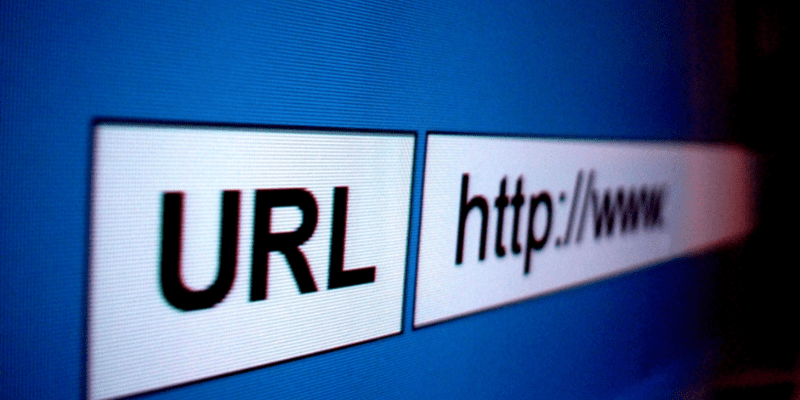
Se la rete è sicura, assicurati che la rete non associ l’indirizzo a cui desideri accedere. Connettiti alla rete corretta e quindi tenta di accedere nuovamente all’indirizzo.
Puoi risolvere l’errore controllando l’indirizzo a cui stai tentando di accedere, ma se riscontri ancora difficoltà, puoi contattare il tuo provider di servizi Internet (ISP).
Svuota la cache DNS di Google Chrome
Puoi correggere il messaggio ERR_ADDRESS_UNREACHABLE cancellando la cache DNS di Chrome. La soluzione è facile da implementare e non richiede molto tempo.
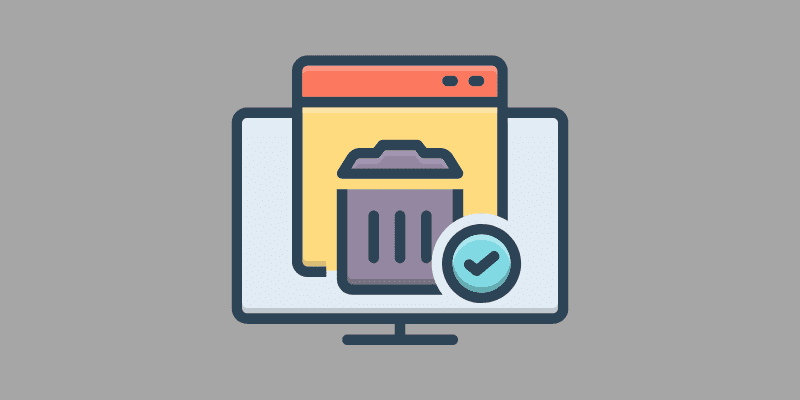
Ecco i passi da seguire.
#1: Apri il browser Google Chrome.
#2: Inserisci Chrome://net-internals/#dns nella barra degli indirizzi del tuo browser e premi Invio.
#3: Svuota la cache dell’host facendo clic sul pulsante.
#4: prova a riaprire il sito Web dopo aver svuotato la cache di Chrome, quindi controlla se il problema è stato risolto.
Ripristina il protocollo TCP/IP
Quando tutte le soluzioni di cui sopra non sono riuscite a risolvere il problema, puoi provare a reimpostare TCP/IP utilizzando il prompt dei comandi. Questa soluzione ha avuto successo nel correggere gli errori ERR_ADDRESS_UNREACHABLE. Di seguito sono riportate alcune istruzioni per reimpostare rapidamente TCP/IP.
#1: fai clic contemporaneamente sul tasto logo Windows + R per aprire la finestra di dialogo Esegui.
#2: digitare cmd e premere Maiusc + Ctrl + Invio per aprire il prompt dei comandi come amministratore. Se fai scelte sbagliate con il prompt dei comandi, il tuo PC potrebbe bloccarsi e c’è anche la possibilità di perdere alcune cose importanti. Pertanto, è meglio utilizzare il prompt dei comandi con attenzione.
#3: digita i seguenti comandi uno alla volta e premi Invio dopo ciascuno di essi.
ipconfig/rilascio
ipconfig/tutto
ipconfig/flushdns
ipconfig/renew
netsh int set ip dns
netsh Winsock reimpostato
#4: Dopo aver inserito i comandi, chiudi il prompt dei comandi e riavvia il computer.
#5: riavvia il computer e verifica se è stato risolto.
Puoi provare questi suggerimenti aggiuntivi invece di quelli sopra:
Se il tuo browser non funziona, provane un altro. Puoi accedere al sito Web con un altro e reinstallarlo o ripristinarlo se il tuo non funziona.
Potrebbe essere utile provare un altro ISP e una rete. Se non riesci ad accedere al sito web, prova a visitarlo in incognito. In questo modo, sarai in grado di capire se i componenti aggiuntivi del tuo browser stanno causando l’errore. Puoi anche accedervi da un altro dispositivo sulla stessa rete e sarai quindi in grado di determinare se il tuo dispositivo o la tua rete causano l’errore.
Parole finali
Puoi correggere l’errore Err Address Unreachable in Google Chrome seguendo una delle correzioni consigliate. Se non sai come correggere l’errore, puoi utilizzare le strategie condivise in questo articolo per risolverlo rapidamente.
L’errore di protocollo Err Address Unreachable è comune e se il problema persiste dopo essere tornato alla stessa pagina, puoi provare una delle soluzioni di cui sopra.
Successivamente, controlla come correggere l’errore di chiusura della connessione ERR su Chrome.

